Μπορούν να συνδεθούν έως και 200 κανάλια. Ωστόσο, δεν μπορούν να χρησιμοποιηθούν ταυτόχρονα. Σε αυτό το άρθρο θα σας πούμε πώς να επιλέξετε το σωστό κανάλι.
Πώς να κάνετε εναλλαγή μεταξύ καναλιών
Παρακάτω είναι αναλυτικές οδηγίεςγια το πώς να το κάνετε αυτό κινητή συσκευήκαι στον υπολογιστή.
Στη νέα έκδοση του ιστότοπου YouTube και στην έκδοση beta του YouTube Studio
Αφού συνδεθείτε, θα σας ζητηθεί να επιλέξετε το κανάλι που θέλετε. Εάν θέλετε να χρησιμοποιήσετε το YouTube Studio, επιλέξτε ένα που έχει εγκριθεί για δοκιμή beta.
Δείτε πώς μπορείτε να μεταβείτε σε άλλο κανάλι αργότερα:
Κάντε κλικ στο εικονίδιο του καναλιού στην επάνω δεξιά γωνία Σελίδες YouTube.
Επιλέξτε "Σύνδεση σε άλλο λογαριασμό". Θα εμφανιστεί μια λίστα με την ταυτότητά σας Google και τους λογαριασμούς επωνυμίας που διαχειρίζεστε.
Στην παλιά έκδοση του ιστότοπου YouTube
Αφού συνδεθείτε, θα σας ζητηθεί να επιλέξετε το κανάλι που θέλετε.
Για να μεταβείτε σε άλλο κανάλι αργότερα, κάντε τα εξής:
Κάντε κλικ στο εικονίδιο καναλιού στην επάνω δεξιά γωνία της σελίδας YouTube. Θα εμφανιστεί μια λίστα με την ταυτότητά σας Google και τους λογαριασμούς επωνυμίας που διαχειρίζεστε. Εάν έχετε περισσότερα από δέκα κανάλια, κάντε κλικ στο "Προβολή όλων".
Επιλέξτε τον απαιτούμενο λογαριασμό. Εάν ο επιλεγμένος λογαριασμός επωνυμίας δεν έχει κανάλι, θα σας ζητηθεί να δημιουργήσετε ένα.
Μπορείτε να προσδιορίσετε ποιο κανάλι χρησιμοποιείτε ανά πάσα στιγμή από το όνομα και το εικονίδιο στην επάνω δεξιά γωνία της σελίδας.
Έχω ένα κανάλι που σχετίζεται με έναν λογαριασμό επωνυμίας, αλλά δεν είναι ορατό στη λίστα
Αυτό σημαίνει ότι ο λογαριασμός Google στον οποίο είστε συνδεδεμένοι δεν αναφέρεται ως διαχειριστής για τον λογαριασμό επωνυμίας που σχετίζεται με το κανάλι.
Για να μάθετε πώς μπορείτε να προσθέσετε έναν διαχειριστή λογαριασμού επωνυμίας, διαβάστε αυτό το άρθρο.
Πώς να προβάλετε τη λίστα των καναλιών στον λογαριασμό σας Google
Για να δείτε όλα τα κανάλια και τους λογαριασμούς επωνυμίας που σχετίζονται με τον Λογαριασμό σας Google, ακολουθήστε τα εξής βήματα:
Εάν έχετε περισσότερα από δέκα κανάλια- Ανοίξτε το YouTube στον υπολογιστή σας και κάντε κλικ στο εικονίδιο καναλιού στην επάνω δεξιά γωνία οποιασδήποτε σελίδας.
- Επιλέγω Προβολή όλων.
Σε μια λίστα λογαριασμών επωνυμίας που κατέχετε ή διαχειρίζεστε Λογαριασμός Google, περιλαμβάνει εκείνα που δεν έχουν συσχετισμένα κανάλια YouTube. Για να δημιουργήσετε ένα κανάλι για έναν λογαριασμό επωνυμίας, απλώς κάντε κλικ στο όνομά του.
Πώς να αφαιρέσετε ένα κανάλι από αυτήν τη λίστα
- Ακολουθήστε τις οδηγίες σε αυτή τη σελίδα.
- Εάν το κανάλι σχετίζεται με λογαριασμό επωνυμίας, καταργήστε πρώτα τον λογαριασμό σας από τη λίστα διαχειριστών.
Σημείωση.Εάν η διεύθυνσή σας είναι στη λίστα ΗΛΕΚΤΡΟΝΙΚΗ ΔΙΕΥΘΥΝΣΗ, μπορείτε να κάνετε κλικ σε αυτό και να παρακολουθήσετε το βίντεο στο YouTube ως τακτικός θεατής. Αυτό το στοιχείο λίστας δεν μπορεί να διαγραφεί, αλλά μπορεί να χρησιμοποιηθεί για δημιουργία νέο κανάλι. Το όνομά του θα ταιριάζει με το όνομά σας στον λογαριασμό σας Google.
Ένας έμπορος ρωτά έναν προγραμματιστή: ποια είναι η δυσκολία υποστήριξης ενός μεγάλου έργου;
Προγραμματιστής: Λοιπόν, φανταστείτε ότι είστε συγγραφέας και υποστηρίζετε το έργο War and Peace. Η τεχνική σας αποστολή είναι να γράψετε ένα κεφάλαιο για το πώς η Natasha Rostova περπάτησε στο πάρκο στη βροχή. Γράφεις "έβρεχε", αποθηκεύεις και εμφανίζεται ένα μήνυμα σφάλματος: "Η Natasha Rostova πέθανε, η συνέχεια είναι αδύνατη". Γιατί πέθανε; Αρχίζεις να καταλαβαίνεις. Αποδεικνύεται ότι τα παπούτσια του Pierre Bezukhov είναι ολισθηρά και έπεσε. Το όπλο του χτύπησε στο έδαφος και πυροβόλησε σε έναν στύλο και η σφαίρα από το κοντάρι έπεσε στη Νατάσα. Τι να κάνω? Να φορτώσω το όπλο με κενά; Να αλλάξω παπούτσια; Αποφασίσαμε να αφαιρέσουμε την κολόνα. Στη συνέχεια λαμβάνουμε το μήνυμα «Ο υπολοχαγός Rzhevsky πέθανε». Αποδεικνύεται ότι στο επόμενο κεφάλαιο ακουμπάει σε μια κολόνα που δεν υπάρχει πια...
Απλά αστεία από προγραμματιστές)
Είχατε ποτέ μια ερώτηση σχετικά με το πώς να μεταφράσετε ξένη ομιλία από ένα βίντεο στα ρωσικά; Ας υποθέσουμε ότι σας ενδιαφέρει ένα βίντεο στο Διαδίκτυο, αλλά το βίντεο είναι σε "αστική" γλώσσα. Μην προσκαλέσετε επαγγελματία μεταφραστή για αυτό το θέμα. Μπορείτε να χρησιμοποιήσετε γρήγορα υπότιτλους στο κανάλι. Κάντε κλικ στους υπότιτλους και μετά στο γρανάζι.
Κάντε κλικ στο σημείο "Υπότιτλοι (2) Αγγλικά>".
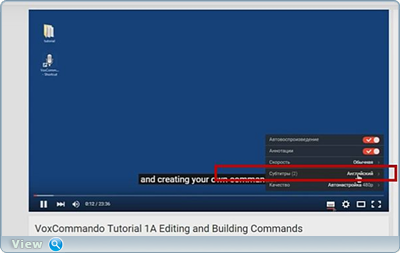
Πηγαίνουμε στον μεταφραστή και ρυθμίζουμε τα ρωσικά.
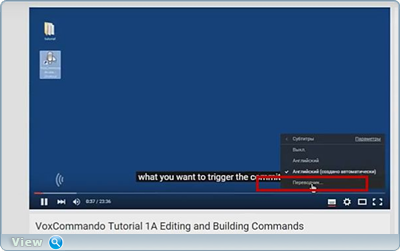
Τώρα κάθε βίντεο θα γίνει λίγο-πολύ κατανοητό, αφού περιέχει ρώσικους υπότιτλους. Αλλά έχει μελετηθεί στο Tube, αλλά τι γίνεται με τα βίντεο σε άλλους ιστότοπους. Το Virtual Audio Cable θα μας βοηθήσει. Κατεβάστε, εγκαταστήστε και στο δίσκο κάντε κλικ στον ήχο του πρ.κν. ποντίκια. Επιλέξτε «Συσκευή αναπαραγωγής». Κάντε κλικ σε οποιαδήποτε συσκευή με το δεξί κουμπί του ποντικιού και επιλέξτε το πλαίσιο ελέγχου "Εμφάνιση απενεργοποιημένων συσκευών". Επιλέξτε Γραμμή 1 και κάντε κλικ στη συσκευή με το δεξί κουμπί του ποντικιού - "Ενεργοποίηση".
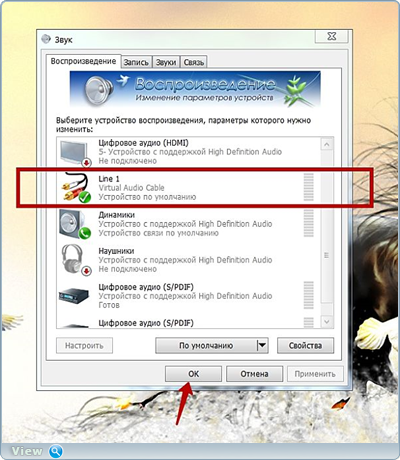
Στη συνέχεια, μεταβείτε στο φάκελο με την εφαρμογή Virtual Audio Cable και κάντε κλικ στο αρχείο audiorepeater.exe. Όπου Wave out ορίζουμε (η περίπτωσή μου) ηχεία και κάνουμε κλικ στο Start.
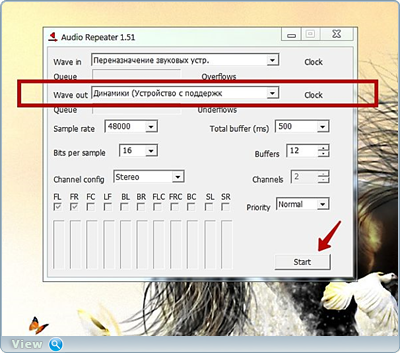
Ας πάμε στον ιστότοπο. Κάντε κύλιση στο κάτω μέρος της σελίδας και κάντε κλικ στο κουμπί "+ Μετάφραση". Κάντε κύλιση ξανά στο κάτω μέρος της σελίδας. Επιλέξτε το πλαίσιο "Μετάφραση συγχρονισμένη στα ρωσικά". Γλώσσα εισαγωγής φωνής «Αγγλικά». Επιλέξτε το πλαίσιο ελέγχου "Συνέχιση σφαλμάτων". Κάντε κλικ στο κουμπί «ενεργοποίηση εγγραφής».
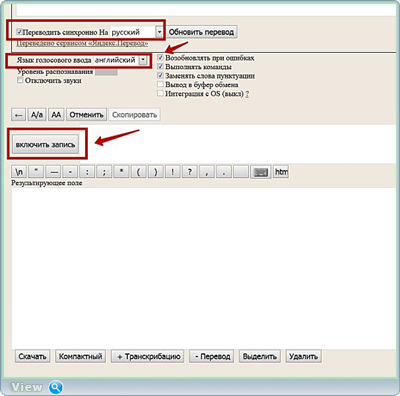
Ήρθε η ώρα να ενεργοποιήσετε το βίντεο και να παρακολουθήσετε το Voice Notepad να μας το μεταφράζει.
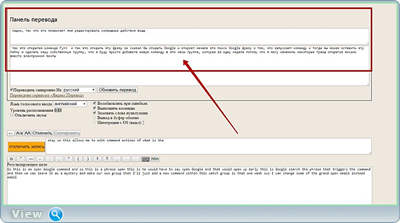
Πώς να μην γίνουμε σταυρομάτια τώρα, γιατί τώρα πρέπει να δούμε το βίντεο με το ένα μάτι και τη μετάφραση με το άλλο :) Αντίο!
Βοηθήστε το θύμα του καπιταλιστικού κατακλυσμού. Μοιραστείτε την ανάρτηση στα μέσα κοινωνικής δικτύωσης. δίκτυα:
RollBack Rx - Time Machine για τον υπολογιστή σας... // Ο Πιότρ Πέτροβιτς μπορούσε να σταματήσει ένα άλογο που καλπάζει, μπήκε σε φλεγόμενες καλύβες και, γενικά, συμπεριφερόταν σαν γυναίκα. Απλά ένα αστείο-χιούμορ)...
Για να το κάνουμε αυτό, ας προσπαθήσουμε σχετικά νέο χαρακτηριστικό, που εμφανίστηκε στα τέλη του 2015 - μετάφραση τίτλων και περιγραφές βίντεο σε άλλες γλώσσες. Καθώς και ονόματα, περιγραφές και playlist του ίδιου του καναλιού.
Αρχικά, ας δούμε γιατί χρειάζεται αυτό.
Ας υποθέσουμε ότι έχετε Ρωσόφωνο κανάλι, και αποφασίζετε να εισέλθετε σε μια νέα αγορά (για παράδειγμα, αγγλόφωνη). Παλαιότερα, τα κανάλια είχαν 2 βασικούς τρόπους για να προσεγγίσουν αυτό το επιπλέον κοινό:
- Δημιουργία νέου καναλιού στα αγγλικά. Διατήρηση δύο καναλιών - ρωσικής γλώσσας και αγγλικής γλώσσας.
- Διατήρηση ενός καναλιού, αλλά χρήση δύο γλωσσών στον τίτλο και την περιγραφή. Πρώτα έρχεται το ρωσικό όνομα και μετά το αγγλικό.
Η πρώτη επιλογή εξακολουθεί να λειτουργεί καλά, αλλά μόνο εάν το βίντεο έχει εντοπιστεί πλήρως. Αν όμως πρόκειται να μεταφράσετε μόνο με υπότιτλους, δεν θα μπορέσετε να πετύχετε καλό αποτέλεσμα. Ας υποθέσουμε ότι το βίντεό σας έφτασε στην κορυφή. Ο θεατής θα το ενεργοποιήσει, θα ακούσει ρωσική ομιλία και ένα ορισμένο ποσοστό θα το απενεργοποιήσει αμέσως. Εξαιτίας αυτού, η διατήρηση του βίντεο θα μειωθεί και με την πάροδο του χρόνου θα πέσει από την κορυφή. Μπορείτε να μετακινήσετε 2 (ή περισσότερα) κανάλια μόνο με πλήρη εντοπισμό.
Η δεύτερη επιλογή παραμένει επίσης λειτουργική, αλλά μπορείτε να κυνηγήσετε δύο πουλιά με μια πέτρα και να μην φτάσετε στην κορυφή σε καμία από τις γλώσσες. Επιπλέον, είναι κατάλληλο μόνο για δύο γλώσσες. Και αν θέλετε να καλύψετε 3, 4, 10 ή ακόμα και όλες τις γλώσσες...
Για την τοπική προσαρμογή των βίντεο σε όλες τις γλώσσες, το YouTube εισήγαγε αυτή τη νέα δυνατότητα. Τώρα μπορείτε να βελτιστοποιήσετε ένα βίντεο για όλες τις περιοχές.
Και πώς λειτουργεί;
Λειτουργεί ως εξής: όπως πριν, ανεβάζετε ένα βίντεο, το βελτιστοποιείτε και, στη συνέχεια, προσθέτετε επιπλέον μεταφράσεις των περιγραφών και των τίτλων αυτού του βίντεο (καθώς και του καναλιού συνολικά) σε άλλες γλώσσες.
- Ας υποθέσουμε ότι έχετε ανεβάσει και βελτιστοποιήσει ένα βίντεο στα Ρωσικά. Τώρα ας πάμε στις ρυθμίσεις βίντεο.
- Στη συνέχεια, επιλέξτε το δεύτερο στοιχείο - Μετάφραση.
- Βλέπουμε το όνομα και την περιγραφή μας στα ρωσικά και μια πρόταση για επιλογή γλωσσών.
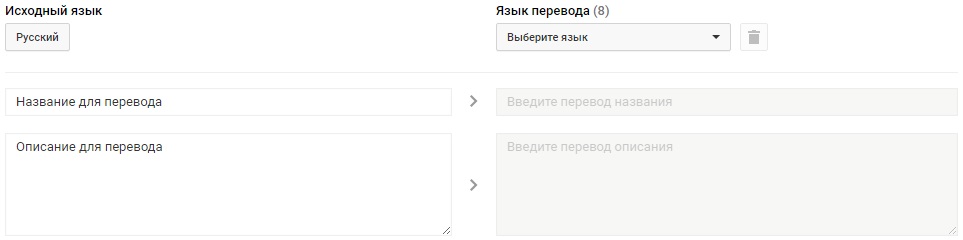
- Επιλέγουμε γλώσσες και εισάγουμε μια προμεταφρασμένη περιγραφή και όνομα για αυτές.
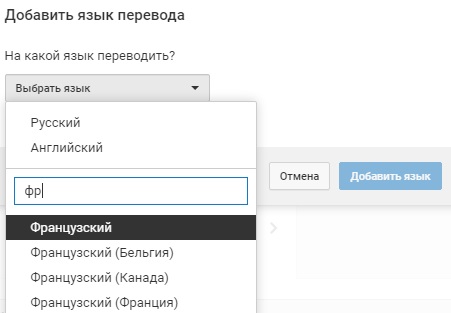
- Ο έλεγχος της εργασίας είναι αρκετά απλός. Στο υποσέλιδο, αλλάξτε τη γλώσσα του YouTube στη πρόσφατα μεταφρασμένη και είτε βρείτε το βίντεο στην αναζήτηση ή απλώς μεταβείτε απευθείας στο βίντεό σας (για παράδειγμα, εισάγοντας απλώς τη διεύθυνση URL του στο πρόγραμμα περιήγησης).
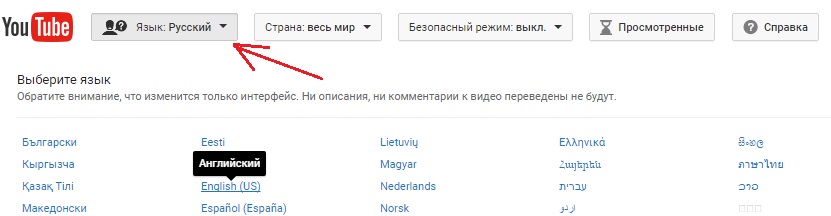
Πώς επωφελείται το κανάλι από τη μετάφραση σε πολλές γλώσσες;
Όλα είναι απλά εδώ: πρόσθετες προβολές για το βίντεο και το κανάλι σας. Και, κατά συνέπεια, πρόσθετο εισόδημα. Και αυτά τα εισοδήματα μπορεί να είναι πολύ σημαντικά. Όπως γράψαμε στο άρθρο σχετικά, σε ορισμένες χώρες η τιμή ανά 1000 προβολές μπορεί να διαφέρει αρκετές φορές προς το καλύτερο.
Επίσης, εάν είστε επιτυχημένοι σε μια συγκεκριμένη περιοχή, μπορείτε να σκεφτείτε να δημιουργήσετε ένα ξεχωριστό κανάλι για αυτήν την περιοχή.
Ποιες είναι οι αποχρώσεις και τα μειονεκτήματα;
Φυσικά, υπάρχουν σημεία που πρέπει να συζητηθούν. Οι πρόσθετες γλώσσες μπορεί να μην είναι πάντα πλεονέκτημα για ένα κανάλι. Μερικές φορές, αντίθετα, μπορούν μόνο να κάνουν τα πράγματα χειρότερα. Ας δούμε μερικές περιπτώσεις:
- Έχετε υπερβολική φωνητική δράση. Ή το κύριο χαρακτηριστικό του καναλιού βασίζεται στη φωνητική δράση. Η μετάφραση σε άλλες γλώσσες μπορεί να προκαλέσει ένα κύμα αντιπαθειών, χειρότερη διατήρηση και, κατά συνέπεια, πτώση των προβολών.
- Δεν υπάρχει ακόμη τρόπος μετάφρασης ετικετών. Και χωρίς τη μετάφραση ετικετών, είναι συχνά προβληματικό να φτάσετε οπουδήποτε. Σας συμβουλεύω να χρησιμοποιήσετε την πιο βασική ετικέτα σε πολλές γλώσσες, αυτό θα λύσει εν μέρει το πρόβλημα.
- Δεν είναι δυνατό για κάθε γλώσσα να ανεβάσει τη δική της κεφαλίδα. Επομένως, προσπαθήστε να μην χρησιμοποιείτε πολλές λέξεις σε μία γλώσσα στην κεφαλίδα σας. Και αν το χρησιμοποιήσετε, τότε βεβαιωθείτε ότι δεν φέρει κανένα ισχυρό σημασιολογικό φορτίο.
- Όλα τα σχόλια σε όλες τις γλώσσες θα είναι σε ένα σωρό. Κάντε μια ερώτηση σε κάθε γλώσσα για να προσπαθήσετε τουλάχιστον να συστηματοποιήσετε εκ των προτέρων τις μελλοντικές απαντήσεις.
Κάντε ερωτήσεις στα σχόλια και μοιραστείτε την εμπειρία σας από τη χρήση αυτής της λειτουργίας. Αν και το δείγμα των αποτελεσμάτων είναι μικρό, οποιαδήποτε εμπειρία είναι πολύ ενδιαφέρουσα :)
Δεν ξέρουν όλοι πώς να αλλαγή Γλώσσα Youtube , αν και είναι αρκετά απλό. Σε αυτό το άρθρο θα σας πούμε πώς μπορεί να γίνει αυτό σε λίγα δευτερόλεπτα.
Πρώτα απ 'όλα, ας καταλάβουμε γιατί οι άνθρωποι θέλουν να αλλάξουν τη γλώσσα στο YouTube; Βλέπουμε 2 βασικούς λόγους:
- Η προεπιλεγμένη γλώσσα έχει οριστεί σε "ακατάληπτη".Για παράδειγμα, ήρθατε στην Ταϊλάνδη, πήγατε σε ένα Internet cafe και ανοίξατε το Youtube. Εάν η Ταϊλάνδη έχει οριστεί από προεπιλογή, τότε μπορείτε απλά να "χαθείτε" στην πλοήγηση στον ιστότοπο.
- μελέτη ξένης γλώσσας.Όταν μαθαίνετε μια ξένη γλώσσα, είναι χρήσιμο να χρησιμοποιείτε το εφέ της «βύθισης» - να περιβάλλεστε και να χρησιμοποιείτε τακτικά την ομιλία που μαθαίνετε.
Πώς να αλλάξετε τη γλώσσα του Youtube στον ιστότοπο με 2 κλικ
Η αλλαγή ρυθμίσεων στο Youtube είναι μια πολύ απλή εργασία που αποτελείται από μόλις 2 κλικ.
Βήμα 1.Μεταβείτε στο κάτω μέρος της σελίδας Youtube.com και κάντε κλικ στο κουμπί γλώσσας.
Για να επιλέξετε μια γλώσσα, κάντε κλικ στο κουμπί γλώσσας στον ιστότοπο του Youtube
Βήμα 2.Επιλέξτε τη γλώσσα που θέλετε από τη λίστα που εμφανίζεται
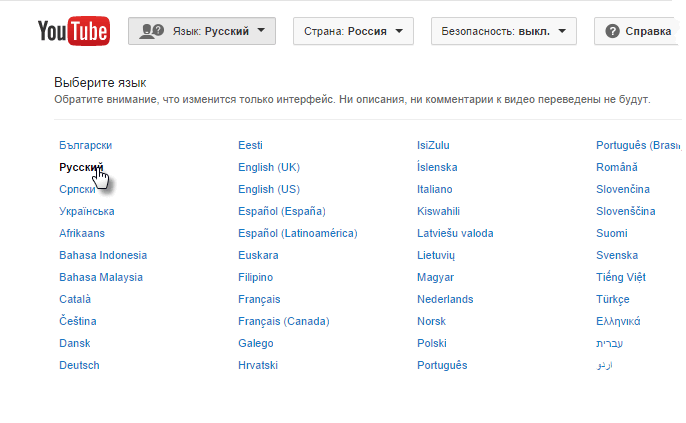
Επιλέξτε τη γλώσσα που θέλετε στον ιστότοπο του Youtube
Αυτό είναι - μόλις άλλαξες Ρυθμίσεις Youtubeκαι τώρα όλη η πλοήγηση και οι συμβουλές θα είναι στη γλώσσα της επιλογής σας. Συμφωνώ, είναι πολύ απλό και γρήγορο.
Με τον ίδιο τρόπο, μπορείτε να αλλάξετε τη χώρα - απλά επιλέγοντας μια νέα στο παρακείμενο στοιχείο μενού. Η επιλογή μιας χώρας ακολουθεί μια παρόμοια αρχή με την επιλογή μιας γλώσσας.
Πώς να αλλάξετε τη γλώσσα του Youtube σε εφαρμογή για κινητά
Τώρα ας μιλήσουμε για το πόσο γρήγορα γίνονται οι περιφερειακές ρυθμίσεις εφαρμογή κινητού. Όλες οι ενέργειες είναι περίπου ίδιες.
Το κύριο χαρακτηριστικό της αλλαγής ρυθμίσεων γλώσσας στο κινητό Εφαρμογή Youtubeγια iOS και Android, οι τοπικές ρυθμίσεις αλλάζουν μόνο στην επιλεγμένη συσκευή. Δηλαδή, η αλλαγή των ρυθμίσεων στην εφαρμογή δεν συνεπάγεται αλλαγή των ρυθμίσεων στον ιστότοπο του Youtube.
Έτσι, ένας απλός αλγόριθμος για την αλλαγή των τοπικών ρυθμίσεων στην εφαρμογή:
Όπως μπορείτε να δείτε, όλα είναι πολύ απλά. Στο ίδιο στοιχείο μενού μπορείτε να επιλέξετε τις τοπικές ρυθμίσεις της χώρας.
Πώς να αλλάξετε τη γλώσσα ειδοποίησης email
Όλες οι ειδοποιήσεις από το Youtube αποστέλλονται στη γλώσσα που έχει επιλεγεί στις τοπικές ρυθμίσεις. Εάν θέλετε να αλλάξετε τη γλώσσα ειδοποίησης, πρέπει να επιλέξετε τη χώρα που θέλετε στις ρυθμίσεις του Youtube.com.
Αλλάξτε τη γλώσσα του YoutubeΕίναι αρκετά απλό τόσο στον ιστότοπο όσο και στην εφαρμογή για κινητά. Τώρα μπορείτε πάντα πολύ γρήγορα να κάνετε τις ρυθμίσεις που σας ταιριάζουν.
